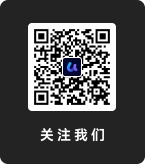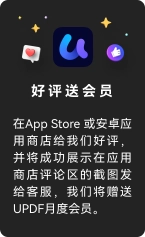在信息管理日益重要的今天,将PDF文件转换为思维导图是一种高效的组织和理解信息的方式。思维导图不仅能帮助人们更好地理解和记忆信息,还能提升工作和学习效率。本文将探讨使用UPDF等工具,详细介绍从PDF提取内容并创建思维导图的步骤,帮助您掌握这一实用技能。
1.提取PDF内容转换为思维导图的必备工具
在开始转换之前,选择合适的工具至关重要。以下是一些推荐的工具:
- UPDF:UPDF是一款功能强大的AI智能PDF编辑器,能够直接将PDF文件转换为思维导图。其AI智能识别能力,可以快速提取PDF中的关键信息,为用户提供便利。
- XMind:XMind是一款流行的思维导图软件,界面友好,功能强大。它支持多种格式的文本导入,适合各类用户进行思维导图的创建。
- MindMaster :MindMaster同样是一款功能强大的思维导图工具,支持多种格式的导入和导出,能够满足大多数用户的需求,帮助用户灵活地进行信息管理。
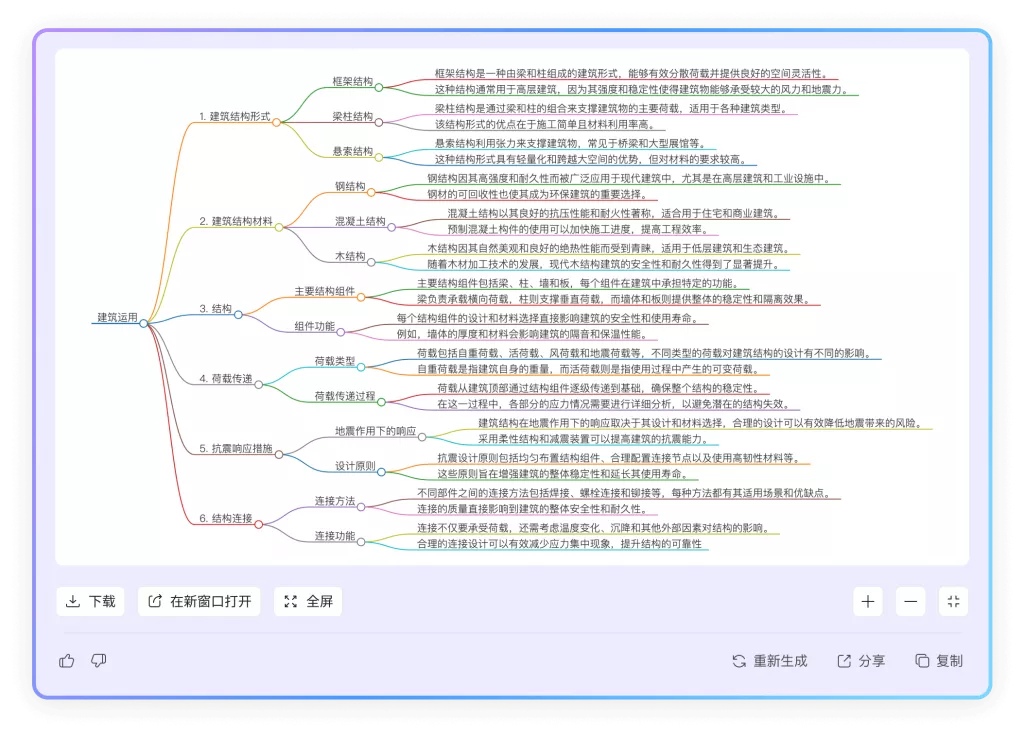
2.PDF内容转换为思维导图的步骤详解
将PDF文件转换为思维导图的过程分为几个关键步骤:
步骤一:准备PDF文件
确保您手头有想要转换的PDF文件。建议选择内容详实的文件,例如书籍、研究报告或会议记录,这将有助于创建全面的思维导图。
步骤二:使用UPDF生成思维导图
打开UPDF AI网页版,上传您准备好的PDF文件。系统会自动识别文件内容,并提供生成思维导图的选项。只需点击“快捷指令”的“生成思维导图”按钮,工具会自动运行,创建思维导图文件。
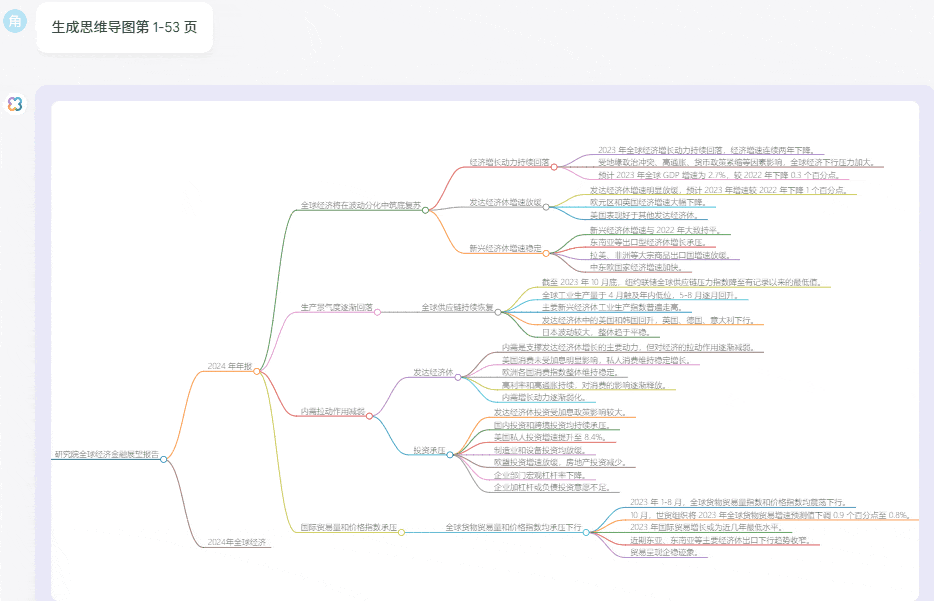
步骤三:在思维导图软件中构建导图
打开您选择的思维导图软件(如XMind或MindManager),创建一个新文件。根据提取的信息,逐步构建思维导图:
- 插入中心主题:在思维导图的中心插入PDF文件的主要主题,例如书名或报告名称。
- 添加分支主题:根据提取的内容,逐步添加分支主题,覆盖重要章节、段落或论点。
- 使用关键字与图标:在每个分支中,使用简短的关键字描述信息,加入相关图标以提升视觉效果。
- 连接关系:如果有多个分支之间存在关系,可以使用连线或特殊标记来表示它们的关联。
步骤四:调整与优化思维导图
完成初步的思维导图后,可以对其进行调整与优化。调整各个部分的布局,使整体结构更加美观清晰。可以考虑使用不同的颜色、形状或图标来突出某些重要信息,从而提高可视化效果。
步骤五:保存与分享
完成思维导图后,务必及时保存文件,选择合适的文件格式(如PDF、图片或MindMap格式),便于分享和使用。您可以通过邮件或文件共享平台将其发送给同事或朋友,促进交流和讨论。
3.PDF内容转换为思维导图的注意事项
在进行PDF转思维导图的转换过程中,需要牢记以下几个注意事项:
- 信息选择:确保提取的信息相关且重要,避免冗长内容影响思维导图的清晰度。
- 简洁性:思维导图的关键在于简练,尽量使用简短的词语或短句,避免大段文字。
- 视觉效果:合理运用颜色、形状、图标等,提升思维导图的可读性和吸引力。
总结
将PDF文件转换为思维导图,不仅可以帮助用户更好地理解和记忆信息,同时也是一种高效的学习和组织工具。通过合适的软件和科学的步骤,用户可以轻松实现这一转化,从而提升工作学习的效率与效果。希望通过本文的指导,您能在实际操作中得心应手,充分发挥思维导图的优势!
 UPDF
UPDF AI 网页版
AI 网页版 Windows 版
Windows 版 Mac 版
Mac 版 iOS 版
iOS 版 安卓版
安卓版
 AI 单文件总结
AI 单文件总结 AI 多文件总结
AI 多文件总结 生成思维导图
生成思维导图 AI 翻译
AI 翻译  AI 解释
AI 解释 AI 问答
AI 问答 AI 多模态
AI 多模态 编辑 PDF
编辑 PDF 注释 PDF
注释 PDF 阅读 PDF
阅读 PDF PDF 表单编辑
PDF 表单编辑 PDF 去水印
PDF 去水印 PDF 添加水印
PDF 添加水印 OCR 图文识别
OCR 图文识别 合并 PDF
合并 PDF 拆分 PDF
拆分 PDF 压缩 PDF
压缩 PDF 分割 PDF
分割 PDF 插入 PDF
插入 PDF 提取 PDF
提取 PDF 替换 PDF
替换 PDF PDF 加密
PDF 加密 PDF 密文
PDF 密文 PDF 签名
PDF 签名 PDF 文档对比
PDF 文档对比 PDF 打印
PDF 打印 批量处理
批量处理 发票助手
发票助手 PDF 共享
PDF 共享 云端同步
云端同步 PDF 转 Word
PDF 转 Word PDF 转 PPT
PDF 转 PPT PDF 转 Excel
PDF 转 Excel PDF 转 图片
PDF 转 图片 PDF 转 TXT
PDF 转 TXT PDF 转 XML
PDF 转 XML PDF 转 CSV
PDF 转 CSV PDF 转 RTF
PDF 转 RTF PDF 转 HTML
PDF 转 HTML PDF 转 PDF/A
PDF 转 PDF/A PDF 转 OFD
PDF 转 OFD CAJ 转 PDF
CAJ 转 PDF Word 转 PDF
Word 转 PDF PPT 转 PDF
PPT 转 PDF Excel 转 PDF
Excel 转 PDF 图片 转 PDF
图片 转 PDF Visio 转 PDF
Visio 转 PDF OFD 转 PDF
OFD 转 PDF 创建 PDF
创建 PDF 企业解决方案
企业解决方案 企业版定价
企业版定价 企业版 AI
企业版 AI 企业指南
企业指南 渠道合作
渠道合作 信创版
信创版 金融
金融 制造
制造 医疗
医疗 教育
教育 保险
保险 法律
法律 政务
政务

 常见问题
常见问题 新闻中心
新闻中心 文章资讯
文章资讯 产品动态
产品动态 更新日志
更新日志